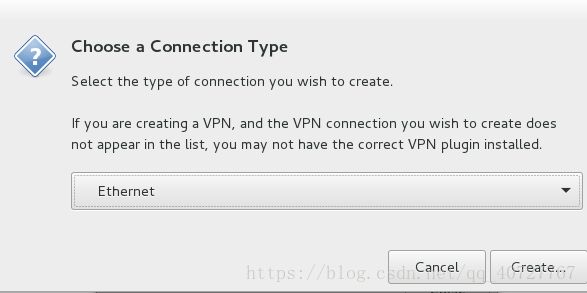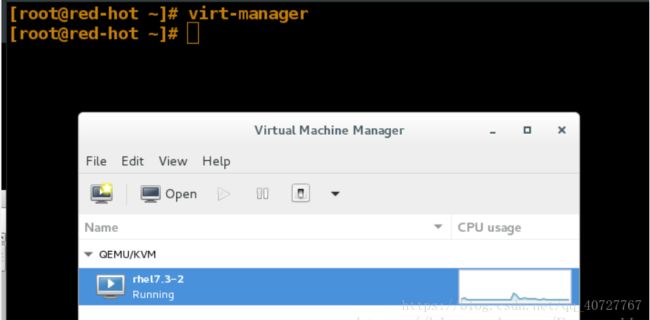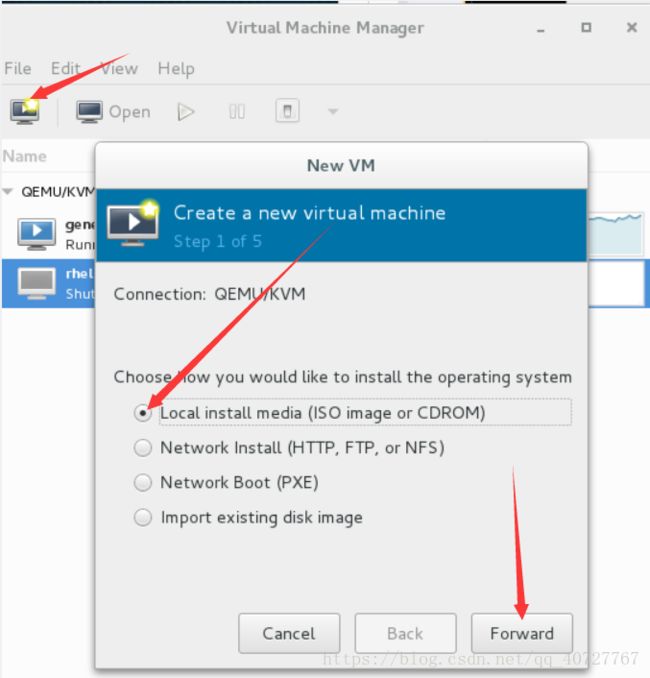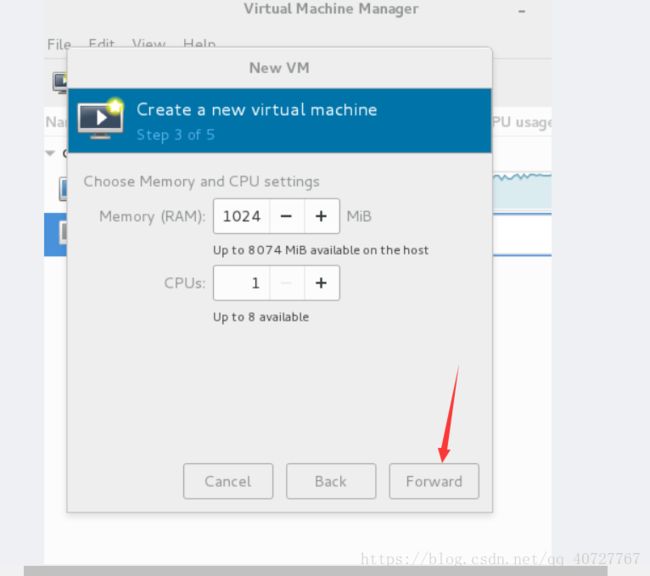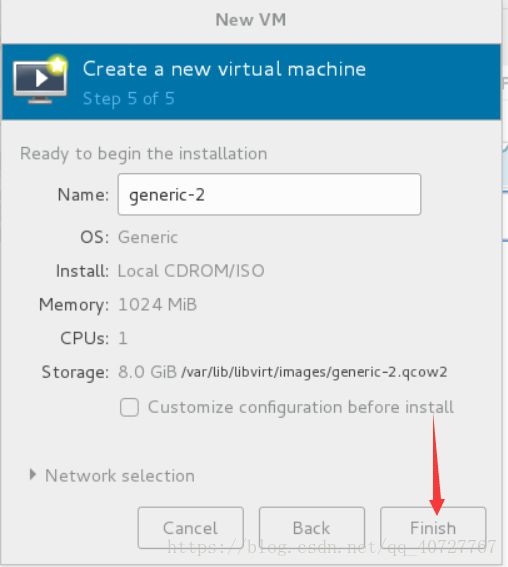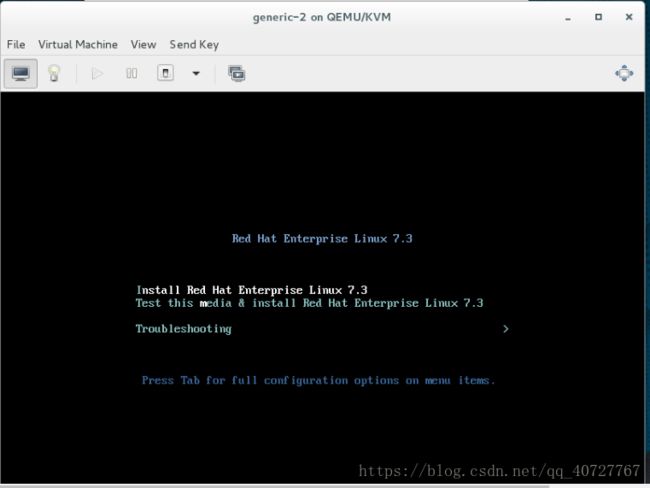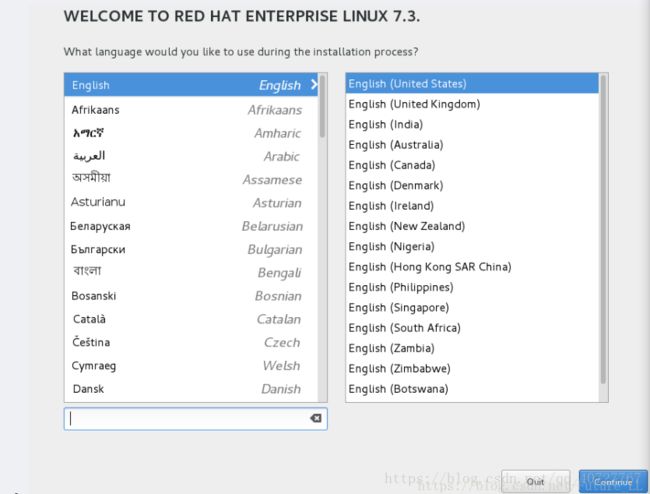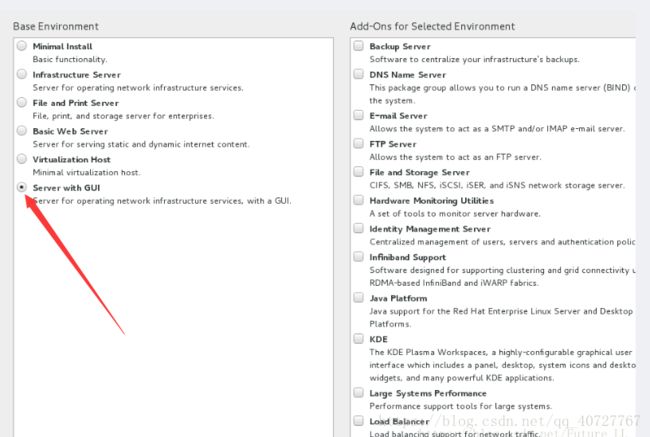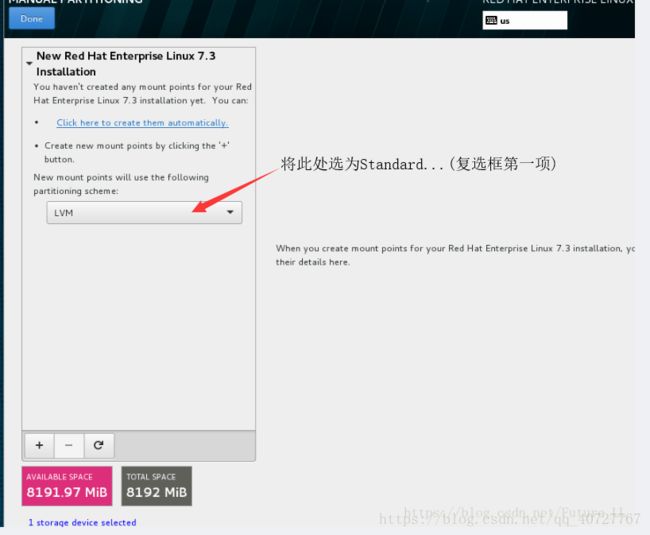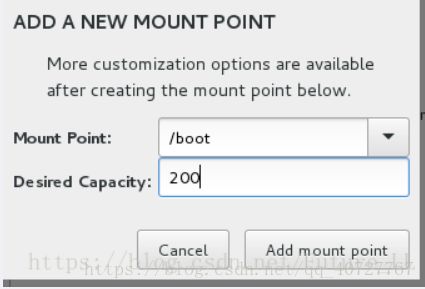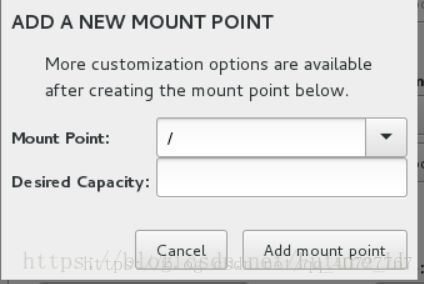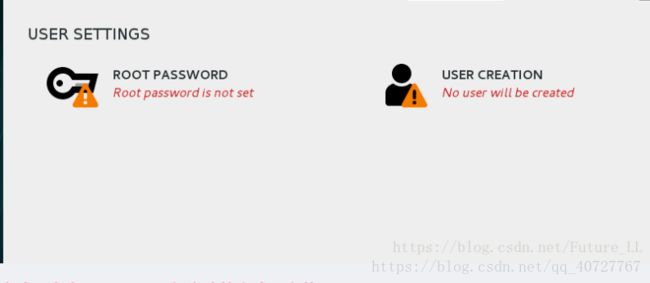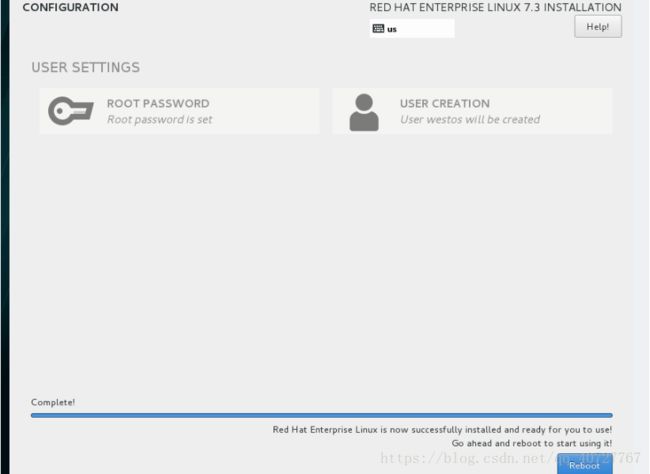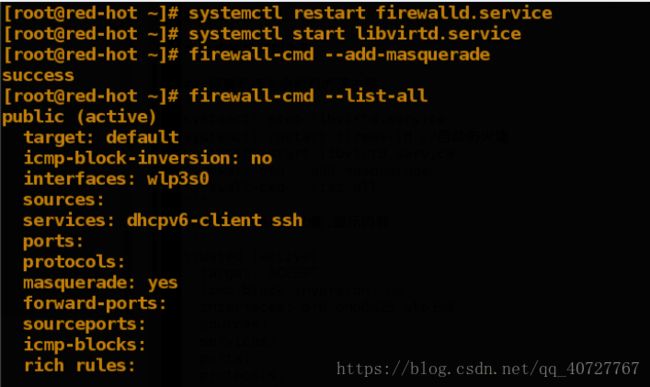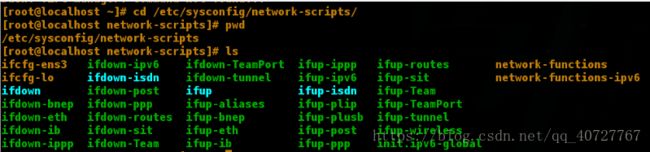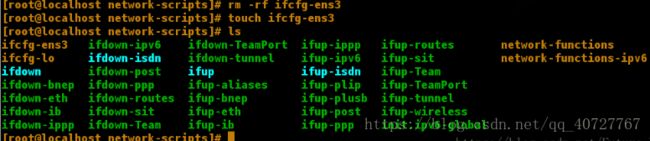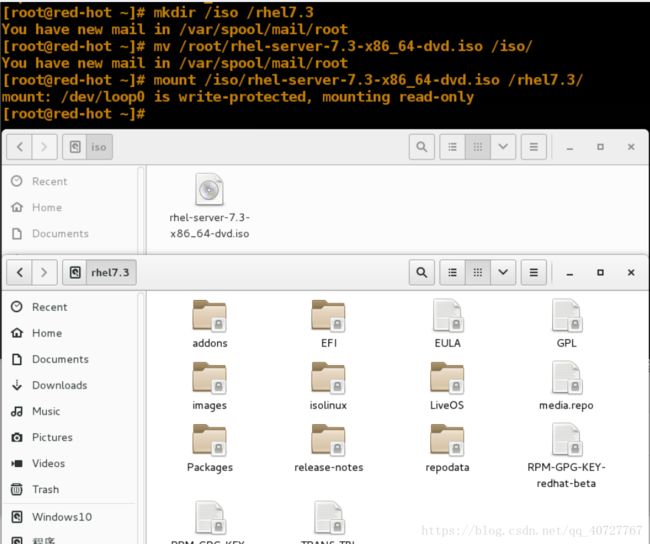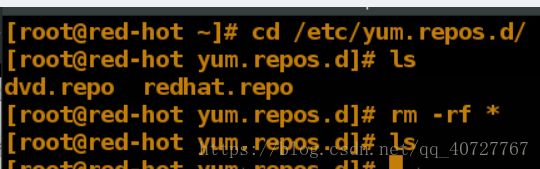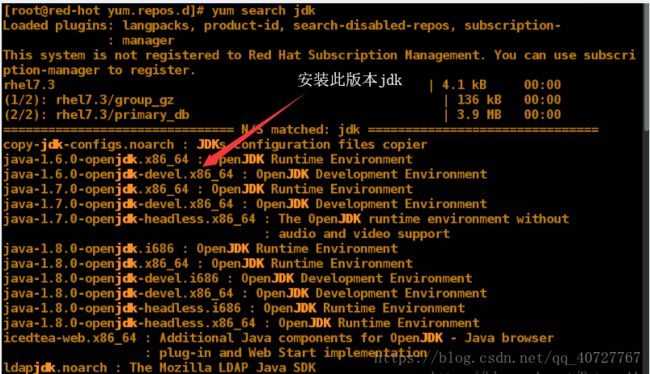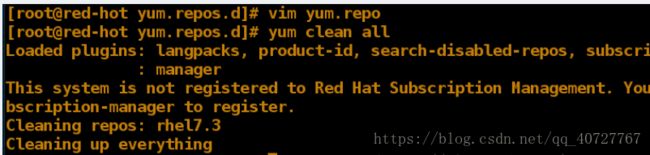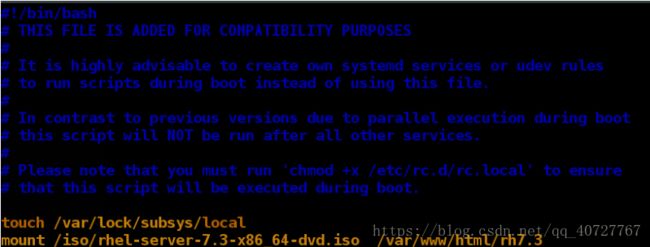Linux网络配置全家桶
网络相关概念
以太网
以太网是当今现有局域网采用的最通用的通信协议标准,组建于七十年代早期。Ethernet(以太网)是一种传输速率为10Mbps的常用局域网(LAN)标准。在以太网中,所有计算机被连接一条同轴电缆上,采用具有冲突检测的载波感应多处访问(CSMA/CD)方法,采用竞争机制和总线拓朴结构。基本上,以太网由共享传输媒体,如双绞线电缆或同轴电缆和多端口集线器、网桥或交换机构成。在星型或总线型配置结构中,集线器/交换机/网桥通过电缆使得计算机、打印机和工作站彼此之间相互连接。
子网
子网掩码(subnet mask)又叫网络掩码、地址掩码、子网络遮罩,它是一种用来指明一个IP地址的哪些位标识的是主机所在的子网,以及哪些位标识的是主机的位掩码。子网掩码不能单独存在,它必须结合IP地址一起使用。子网掩码只有一个作用,就是将某个IP地址划分成网络地址和主机地址两部分。
子网掩码是一个32位地址,用于屏蔽IP地址的一部分以区别网络标识和主机标识,并说明该IP地址是在局域网上,还是在远程网上。
TCP/IP协议
Transmission Control Protocol/Internet Protocol的简写,中译名为传输控制协议/因特网互联协议,又名网络通讯协议,是Internet最基本的协议、Internet国际互联网络的基础,由网络层的IP协议和传输层的TCP协议组成。TCP/IP 定义了电子设备如何连入因特网,以及数据如何在它们之间传输的标准。协议采用了4层的层级结构,每一层都呼叫它的下一层所提供的协议来完成自己的需求。通俗而言:TCP负责发现传输的问题,一有问题就发出信号,要求重新传输,直到所有数据安全正确地传输到目的地。而IP是给因特网的每一台联网设备规定一个地址。
IP
网络之间互连的协议(IP)是Internet Protocol的外语缩写, [1] 中文缩写为“网协”.网络之间互连的协议也就是为计算机网络相互连接进行通信而设计的协议。在因特网中,它是能使连接到网上的所有计算机网络实现相互通信的一套规则,规定了计算机在因特网上进行通信时应当遵守的规则。任何厂家生产的计算机系统,只要遵守IP协议就可以与因特网互连互通。IP地址具有唯一性,根据用户性质的不同,可以分为5类。另外,IP还有进入防护,知识产权,指针寄存器等含义。
DNS
DNS(Domain Name System,域名系统),万维网上作为域名和IP地址相互映射的一个分布式数据库,能够使用户更方便的访问互联网,而不用去记住能够被机器直接读取的IP数串。通过域名,最终得到该域名对应的IP地址的过程叫做域名解析(或主机名解析)。DNS协议运行在UDP协议之上,使用端口号53。在RFC文档中RFC 2181对DNS有规范说明,RFC 2136对DNS的动态更新进行说明,RFC 2308对DNS查询的反向缓存进行说明。
网关
网关(Gateway)又称网间连接器、协议转换器。网关在网络层以上实现网络互连,是最复杂的网络互连设备,仅用于两个高层协议不同的网络互连。网关既可以用于广域网互连,也可以用于局域网互连。 网关是一种充当转换重任的计算机系统或设备。使用在不同的通信协议、数据格式或语言,甚至体系结构完全不同的两种系统之间,网关是一个翻译器。与网桥只是简单地传达信息不同,网关对收到的信息要重新打包,以适应目的系统的需求。同层--应用层。
进入正题
给虚拟机配置网络
点击add按钮,选择Create
在Connection name 起个名字
配置的ip的网段必须和真机相同
安装虚拟机
打开virt-manager(虚拟机管理工具)
选择iso镜像的路径
手动将虚拟机的大小改为8GB
点击Finish
选择第一行进行安装
设置安装过程中的语言为English
点击DATE&TIME选择shanghai
点击SOFTWARS SELECTION
点击INSTALLATION DESTINATION 选项
点击+号
自行设置超级用户root密码和普通用户名和密码
完成后点击Reboot,重新启动系统
将真机变为虚拟机的路由器,从而使虚拟机通过真机上网
systemctl stop libvirtd.service
systemctl restart firewalld 重启防火墙
systemctl start libvirtd.service
firewall-cmd --add-masquerade
firewall-cmd --list-all
真机此时已经作为虚拟机的路由器了
配置虚拟机
进入/etc/sysconfig/network-scripts/目录下
删除ifcfg-ens3文件,重新创创建ifcfg-ens3文件
编辑ifcfg-ens3文件,退出保存后重启network服务
打开/etc/hosts 文件,配置百度的ip
为了提高效率,使用电信运营商所提供的免费好用的DNS
然后使用命令 ping www.baidu.com连接百度
将光盘镜像配置为软件源,下载JDK
查找iso文件的路径
创建两个目录,iso目录存储光盘镜像,rhel7.3用来挂载iso目录
进入/etc/yum.repos.d/目录,并且删除里边的所有内容
创建一个yum.repo文件,进行配置
输入命令yum clean all 使配置的yum.repo文件生效
搜索JDK
下载JDK
![]()
配置网络软件源
- 启动Apache,设置Apache开机自启动,并且将Apache加入到火墙白名单中
- 进入到/etc/yumrepos.d/目录中,打开刚才创建的文件yum.repo进行配置
- 输入yum clean all 使yum.repo文件生效
- 输入命令 mkdir /var/www/html/rh7.3 创建挂载文件,并进行挂载
![]()
- 编辑/etc/rc.d/rc.local文件,使开机自动挂载
- 设置当前文件的权限
![]()
- 修改/etc/yum.repos.d/yum.repo的内容
- 输入yum clean all 使yum.repo文件生效
- 然后就可以通过http://192.168.122.1/rh7.3/访问软件源,其他人也可以通过此网址来访问我主机里面的软件源